Подробное руководство о том, как добавить музыку в Premiere Pro
Большинство из вас, возможно, не знают о Premiere Pro и о том, насколько он хорош, когда дело доходит до редактирования видео. Это означает, что вы наверняка не знакомы с его функциями и услугами. Говоря о создании видео, которое может поддерживать включение музыки, Premiere Pro определенно нужно попробовать.
Узнайте о том, как добавить музыку в Premiere Pro по мере того, как вы проходите через руководство ниже. Также будут включены вещи, которые нужно помнить, а также подробное пошаговое руководство по поиску, импорту и редактированию дорожек, которые вы хотите воспроизвести в своих видео.
Содержание Руководство Часть 1. Что такое Adobe Premiere Pro?Часть 2. Как добавить свою музыку в Premiere ProЧасть 3. Альтернативный источник музыки для добавления в Premiere ProЧасть 4. Заключительные слова
Часть 1. Что такое Adobe Premiere Pro?
Как и ожидалось, о Premiere Pro будет знать лишь небольшое количество людей. Чтобы дать вам краткое описание этого программного обеспечения, оно используется, в частности, для настольного программного обеспечения для редактирования видео на Mac и Windows. Одно большое отличие Premiere Pro от других программ заключается в том, что оно основано на подписке. Бесплатная пробная версия теперь составляет всего семь дней. Хотя плата за подписку довольно дорогая, она оправдана своими функциями, и это довольно очевидно по полученным результатам.
Возможности Премьер Про
- Понятный, гибкий интерфейс и высокая скорость отклика
- Массовое редактирование на временной шкале видео и гибкие элементы управления выравниванием для заголовков
- Богатая экосистема приложений для производства видео
- Отличный инструмент стабилизации
- Неограниченные многокамерные ракурсы
- Ускорение графического процессора при работе с Lumetri Scopes
- Поддержка камер ARRI Alexa 35 промышленного уровня
Чтобы добавить музыку в Premiere Pro, вы должны сначала получить план подписки. Прежде чем приобрести Premiere Pro, стоит подробнее изучить цены на продукт, чтобы решить, подходит ли он вам. У Adobe есть два основных способа купить Premiere. Вы можете купить его отдельно или купить весь набор. За ежемесячную подписку нужно заплатить 31.49 доллара. Если вы подписались на годовой план при регистрации учетной записи и подписки, плата за подписку будет намного меньше (всего 20.99 долларов США в месяц, общая стоимость 251.88 долларов США за 12 месяцев). Или 239.88 долларов США, если вы платите за год вперед. Итак, если вы выберете Adobe Premiere Pro, я бы порекомендовал приобрести годовой план.
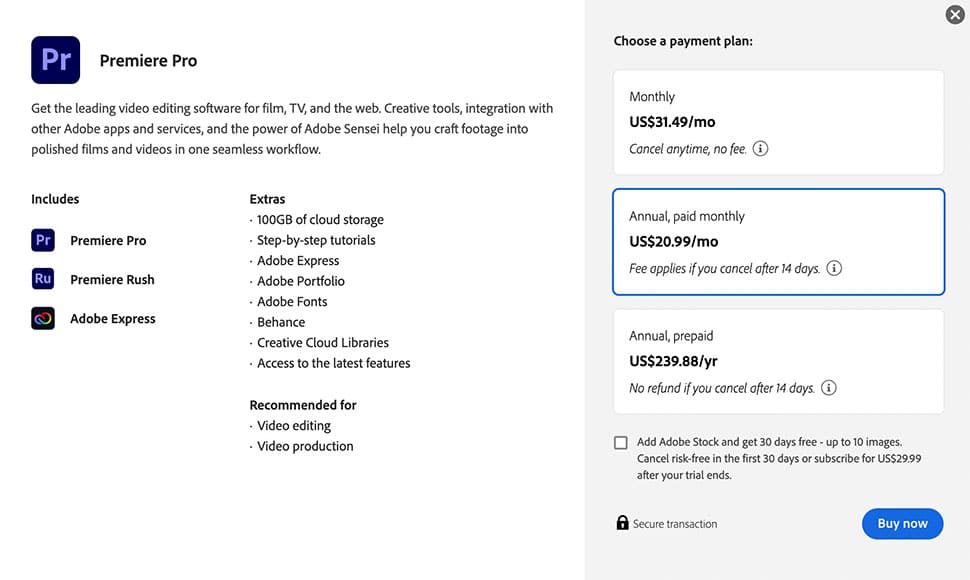
Для пользователей, которым нужно больше, чем просто Adobe Premiere Pro, план Creative Cloud All Apps является отличным соотношением цены и качества. Эта подписка также включает более 20 настольных и мобильных приложений, таких как Photoshop, Adobe Fonts, Adobe Lightroomи 100 ГБ облачного хранилища облачного хранилища. Это стоит $ 52.99 в месяц с годовым планом. Но полный год, оплаченный авансом по плану, стоит 635.88 долларов. Он также предлагает план «Студент и учитель», который является самым доступным вариантом, который вы найдете. Adobe в настоящее время проводит рекламную акцию, по которой вы платите всего 19.99 долларов США в месяц за первый год использования.
Как музыка может изменить воздействие вашего видео?
Для любого видео, клипа или шоу музыка всегда может стать источником настроения. Это самый простой способ передать настроение в разных видеофрагментах, будь то счастье, горе, любовь, привязанность, триллер, саспенс и многое другое. Таким образом, сообщение, которое вы хотите передать, может быть легко понято вашими зрителями.
Музыка действительно может влиять не только на редактируемое видео, но и на настроение человека, который его смотрит. Проще говоря, если музыка звучит быстро, зритель может почувствовать нетерпение или волнение, но если она звучит медленно, это может вызвать у него грусть, спокойствие и тому подобное. Короче говоря, аудитория может быстрее относиться к созданному вами видео, если в нем есть музыка, потому что это может легко связать их. Именно по этой причине вам следует узнать о важности добавления музыки в ваше видео, поэтому ниже вы должны увидеть более подробное объяснение того, как добавить музыку в Adobe Premiere Pro.
Часть 2. Как добавить свою музыку в Premiere Pro
Люди, которые очень заинтересованы в создании видеороликов о множественном содержании, наверняка хотят узнать о добавлении музыки. У них, должно быть, были те же причины, упомянутые выше, в отношении использования музыки в создании эффектных видео. Ниже объяснены и перечислены полные шаги, которые вы должны знать и выполнять, чтобы добавить музыку в Premiere Pro, поэтому вам лучше следить за этими деталями, чтобы добиться наилучших результатов.
Шаг № 1. Выберите аудио для использования и импортируйте его в Premiere Pro
Начните с того, чтобы узнать, какую музыку добавить. Получив окончательное представление о типе используемого звука, убедитесь, что знаете его основной источник. Чтобы добавить музыку в Premiere Pro, вы можете попробовать разные способы. Например, вы можете получить его от YouTube, с потоковой платформы, такой как Apple Music и Spotify, с вашего локального компьютера и т. д. Premiere Pro поддерживает даже музыку, которую вы создали и аранжировали.
Как только музыка будет известна, запустите Premiere Pro на своем устройстве, а затем начните импортировать найденную музыку. Начните с рабочего пространства «Аудио», выбрав «Аудио» в верхней части экрана или выбрав «Окно» > «Рабочие пространства» > «Аудио». Выберите Window > Media Browser, чтобы открыть панель Media Browser. В текущем окне найдите нужную музыку и щелкните ее правой кнопкой мыши, если вы используете компьютер с Windows. С другой стороны, если вы используете Mac, щелкните его, удерживая клавишу Control. После этого нажмите кнопку Импорт.
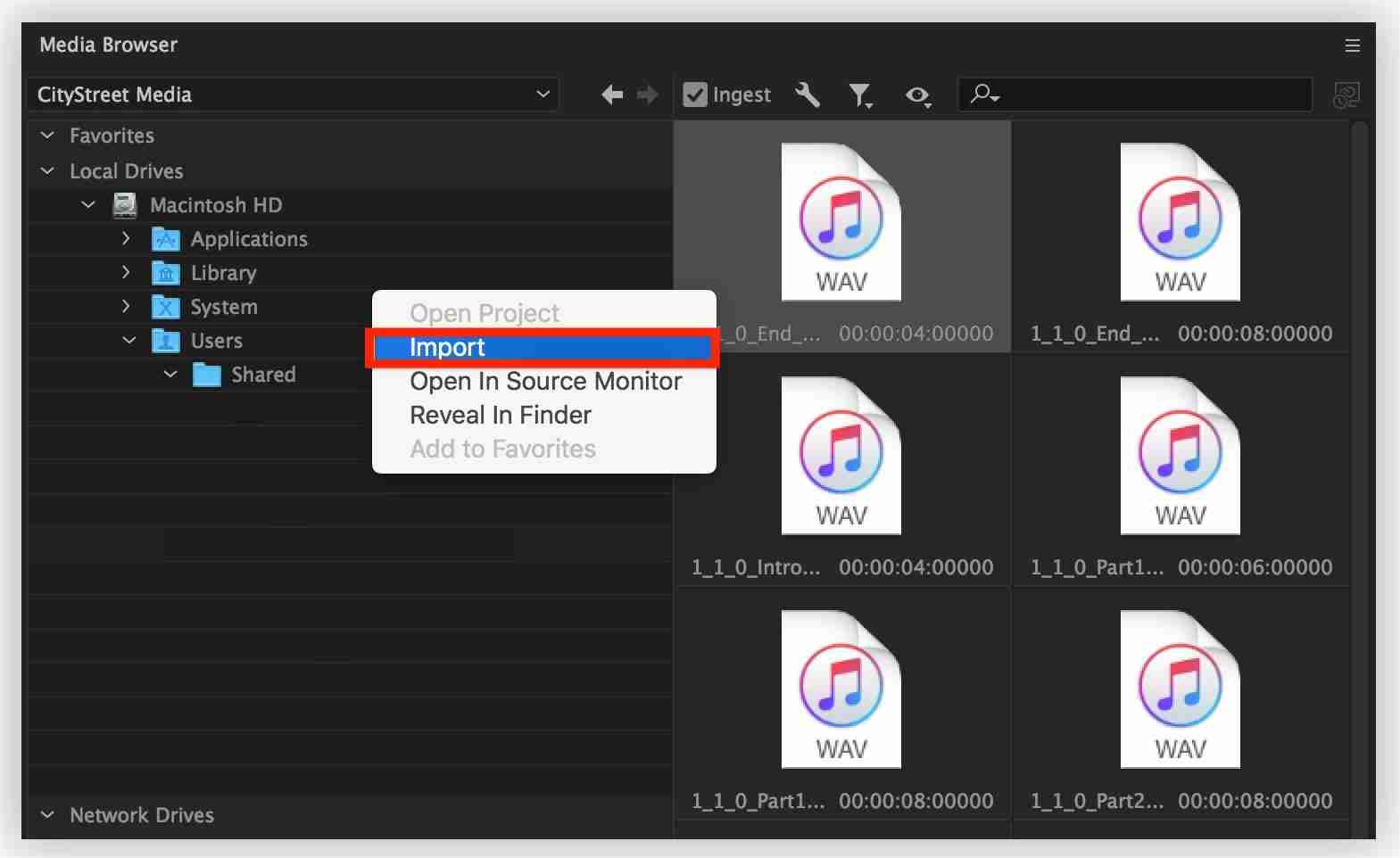
Шаг № 2: добавьте музыку к вашему видеоряду
Прежде чем приступить к основной процедуре по добавлению музыки в Adobe Premiere Pro, вы должны сначала выбрать видео для редактирования и открыть его в Premiere Pro. Просто выберите вкладку «Окно», а затем выберите панель «Проект». После этого музыка, которую вы добавили ранее, появится автоматически. Просто дважды коснитесь его, чтобы запустить его на панели «Источник». Отсюда у вас есть возможность воспроизвести музыку и проверить, совместима ли выбранная вами музыка с выбранным вами видео.
Чтобы использовать длину аудио или конкретную часть, просто перетащите клип и остановитесь именно на той части, которую вы хотите использовать. Это можно сделать, в частности, на панели Timeline. Также можно выполнить обрезку созданного видео.
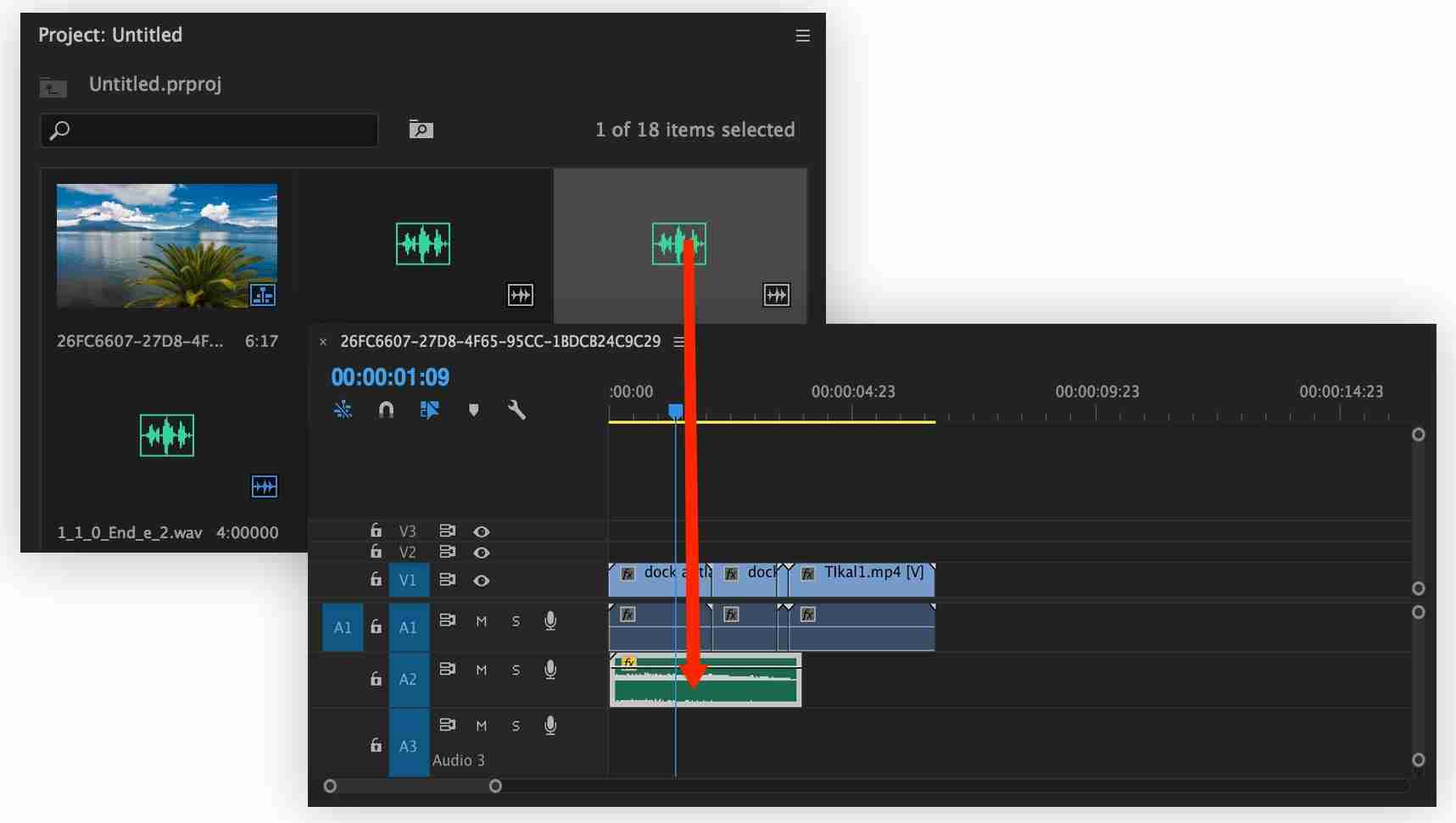
Шаг № 3: внесите коррективы в добавленную музыку
Теперь, когда вы уже завершили процедуру добавления музыки в Premiere Pro, можно выполнить корректировки и модификации добавленного звука. К счастью, при настройке звука в видео можно было выбирать из множества функций. Например, вам разрешено выполнять некоторую обрезку, регулировать громкость, будь то слишком громко или нет, а также редактировать несколько эффектов.
Чтобы узнать, какая корректировка необходима, воспроизведите исходный файл, созданный простым нажатием кнопки пробела. Если вы хотите остановиться на определенной части, снова нажмите кнопку «Пробел». При изменении громкости музыки выберите вкладку «Окно», а затем выберите «Микшер аудиодорожек». После этого обратите внимание на панель воспроизведения в нижней части микшера аудиодорожек. Воспроизведите созданную последовательность, а затем отрегулируйте ползунок вверх или вниз, чтобы сделать звук громче или тише.
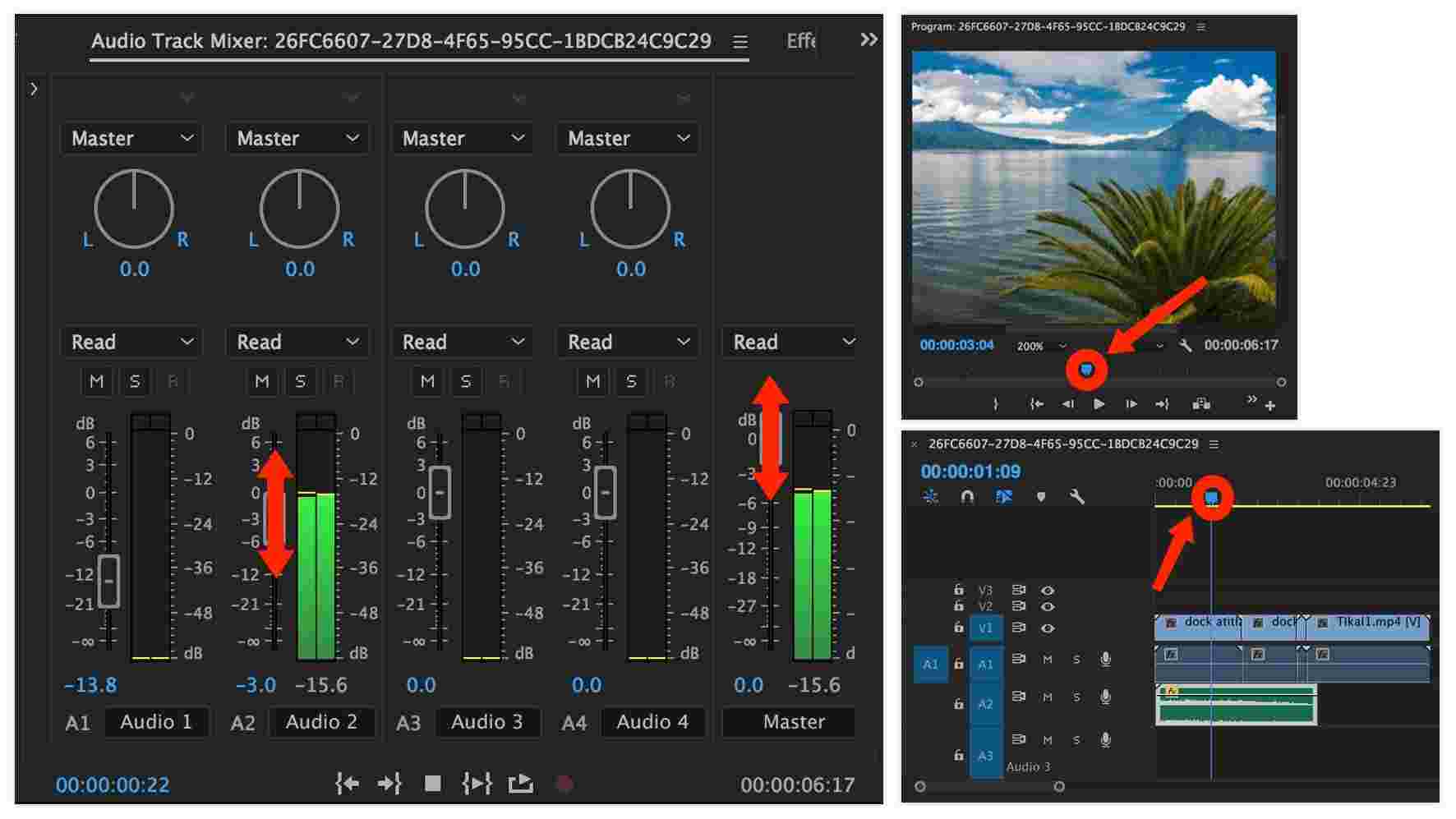
Вы также можете изучить другие функции, элементы управления и эффекты, доступные в Premiere Pro, чтобы изменить свой видеоклип по своему вкусу.
Часть 3. Альтернативный источник музыки для добавления в Premiere Pro
Как было сказано некоторое время назад, помимо YouTube и других источников музыки, вы также можете использовать потоковые сервисы, такие как Apple Music. Однако невозможно просто добавить любой файл Apple Music в Premiere Pro, поскольку файлы защищены DRM. Пока присутствует DRM, добавить музыку в Premiere Pro невозможно. Таким образом, удаление DRM должно быть вашим первым шагом. Но для этого вы должны использовать профессиональный музыкальный конвертер, который также может конвертировать и загружать их в поддерживаемые форматы.
AMusicSoft Apple Music Converter это инструмент, который может сделать идеальное преобразование, загрузку и Удаление DRM Apple Music процессы. Чтобы убедиться, что полученный аудиофайл будет воспроизводиться в Premiere Pro, конвертируйте его в любой из поддерживаемых форматов. К счастью, AMusicSoft может создавать форматы MP3, FLAC, WAV, AAC, AC3 и M4A. Благодаря возможности удаления DRM вы можете продолжить конвертацию и загрузку без проблем.
Этот инструмент поможет вам в процессе преобразования, позволяя вам слушать Apple Music в автономном режиме для непрерывной потоковой передачи. С AMusicSoft вы можете рассчитывать на лучшее качество звука в кратчайшие сроки. Если говорить точнее, скорость в 16 раз выше. Он даже может сохранять теги идентификаторов и метаданные песен даже после пройденных процедур. Чтобы узнать шаги, давайте рассмотрим их ниже.
Шаг 1. Чтобы начать процесс, вам необходимо загрузить AMusicSoft Apple Music Converter на свое устройство.
Бесплатная загрузка Бесплатная загрузка
Шаг 2. После загрузки инструмента запустите его на своем компьютере или устройстве. Выберите песни, которые вы хотели преобразовать.

Шаг 3. Выберите формат преобразования, а затем назначьте конечную папку после процесса. Вы можете выбирать между MP3, FLAC, WAV, AAC, AC3 и M4A.

Шаг 4. Нажмите кнопку «Преобразовать», чтобы начать процесс. Наконец, загрузите преобразованные песни с вкладки «Готово» выше.

Часть 4. Заключительные слова
Процесс добавления музыки в Premiere Pro очень прост, если вы изучите все это руководство. Просто обязательно следуйте подробной процедуре, описанной выше, чтобы получить наилучшие результаты, которые вы хотите получить. Теперь, если вы хотите использовать треки из службы Apple Music, используйте AMusicSoft Apple Music Converter. Этот инструмент может значительно помочь вам в загрузке песен в поддерживаемых форматах с многообещающим качеством звука.
Люди Читайте также
- Как поставить песню на повтор в Apple Music?
- Три лучших способа насладиться Apple Music на Firestick
- Полное руководство о том, как создавать рингтоны в iTunes бесплатно
- Как получить настройки качества Apple Music Stream без потерь
- Почему моя музыка останавливается, когда я открываю Facebook (объяснение)
- Как экспортировать контакты iTunes Backup в CSV
- 6 лучших конвертеров MP3 в iTunes
Роберт Фабри — ярый блоггер и энтузиаст, увлеченный технологиями, и, возможно, он сможет заразить вас, поделившись некоторыми советами. Он также страстно увлечен музыкой и писал для AMusicSoft на эти темы.